Maison >Tutoriel système >Série Windows >Que faire si la barre des tâches Win11 n'affiche pas la barre des tâches Win11 n'affiche pas la solution
Que faire si la barre des tâches Win11 n'affiche pas la barre des tâches Win11 n'affiche pas la solution
- WBOYWBOYWBOYWBOYWBOYWBOYWBOYWBOYWBOYWBOYWBOYWBOYWBavant
- 2024-05-08 10:50:42905parcourir
La barre des tâches Win11 ne s'affiche pas ? Ne vous inquiétez pas, il existe une solution ! Si vous rencontrez une situation dans laquelle la barre des tâches Win11 n'apparaît pas, ne paniquez pas. L'éditeur PHP Xinyi vous a apporté un guide détaillé pour résoudre ce problème, vous permettant de résoudre facilement le problème. Veuillez continuer à lire ci-dessous pour connaître les étapes spécifiques.
1. Tout d'abord, faites un clic droit sur un espace vide du bureau et ouvrez les paramètres [Personnalisation].
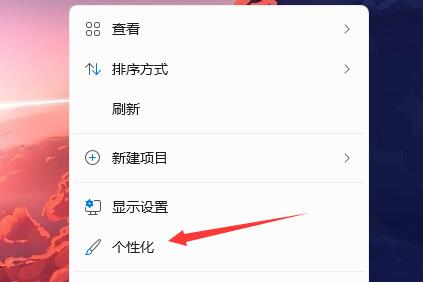
2. Après avoir entré les paramètres de personnalisation, cliquez sur les paramètres de la [Barre des tâches].
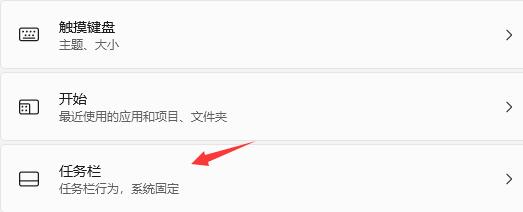
3. Après avoir entré, cliquez pour développer [Comportement de la barre des tâches].
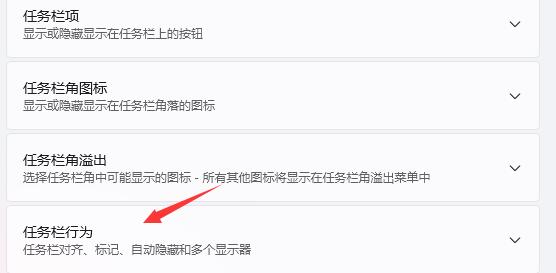
4. Décochez simplement [Masquer automatiquement la barre des tâches] ci-dessous.
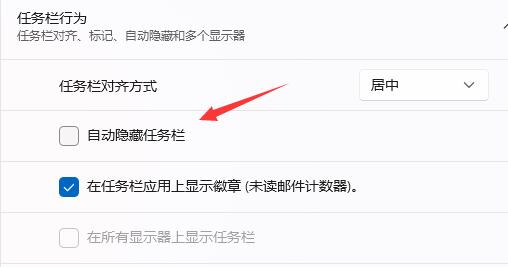
Ce qui précède est le contenu détaillé de. pour plus d'informations, suivez d'autres articles connexes sur le site Web de PHP en chinois!

